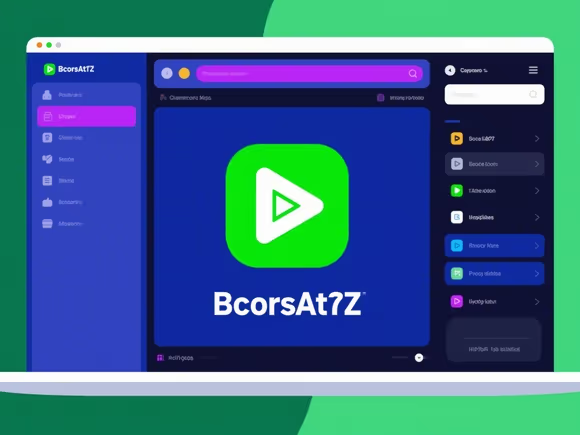
一、排查并卸载可疑软件
- 检查已安装程序
- Windows:通过 控制面板 → 程序和功能 或 设置 → 应用 → 已安装的应用,按安装日期排序,卸载近期安装的可疑软件(如 “壁纸管家”“动态桌面” 等名称的程序)。
- Mac:在 启动台 中长按应用图标至抖动,点击 “×” 卸载;或在 访达 → 应用程序 中直接拖移至废纸篓。
- 清理残留文件
- Windows:
- 使用 Revo Uninstaller 或 IObit Uninstaller 等工具扫描残留文件和注册表项。
- 手动删除安装目录(通常位于
C:\Program Files或C:\Users\用户名\AppData),并通过注册表编辑器(regedit)删除对应软件的注册表项。
- Mac:
- 安装 CleanMyApp 自动清理残留文件,或手动删除
~/Library/Application Support/、~/Library/Preferences/和~/Library/Caches/中与卸载软件相关的文件夹。
- 安装 CleanMyApp 自动清理残留文件,或手动删除
- Windows:
二、检查启动项与后台程序
- 禁用异常启动项
- Windows:按
Ctrl+Shift+Esc打开任务管理器,切换至 启动 选项卡,禁用可疑程序(如名称异常或来源不明的进程)。 - Mac:在 系统偏好设置 → 用户与群组 → 登录项 中移除不必要的启动项。
- Windows:按
- 关闭后台进程
- 在任务管理器或 活动监视器(Mac)中,结束异常进程(如占用高 CPU 或内存的未知程序)。
三、扫描恶意软件
- 使用杀毒软件
- Windows:启用 Windows Defender 进行全盘扫描,或安装 360 安全卫士、腾讯电脑管家 等工具。
- Mac:使用 CleanMyMac X 或 Malwarebytes 扫描并清除恶意软件。
- 检查浏览器插件
- 禁用浏览器中可疑的扩展程序(如 “壁纸推荐”“广告拦截” 等),并重置浏览器设置。
四、恢复系统壁纸设置
- Windows
- 右键桌面 → 个性化 → 背景,选择 图片 并点击 浏览,找到系统默认壁纸路径(通常位于
C:\Windows\Web\Wallpaper)。 - 若无法恢复,可通过注册表编辑器修改
HKEY_CURRENT_USER\Control Panel\Desktop中的 WallPaper 值为默认路径。
- 右键桌面 → 个性化 → 背景,选择 图片 并点击 浏览,找到系统默认壁纸路径(通常位于
- Mac
- 打开 系统偏好设置 → 桌面与屏幕保护程序,选择内置壁纸或手动上传自定义图片。
五、预防措施
- 安装软件时谨慎操作
- 取消勾选 “推荐安装”“附加组件” 等选项,避免捆绑软件自动安装。
- 避免访问恶意网站
- 不点击来路不明的链接,尤其是弹窗广告或 “免费下载” 按钮,防止自动下载恶意软件。
- 定期维护系统
- 每月使用卸载工具清理残留文件,更新杀毒软件病毒库,保持系统安全。
通过以上步骤,可有效识别并清除不明壁纸软件,同时预防未来类似问题。若问题持续,建议备份数据后重置系统或联系专业技术人员。

